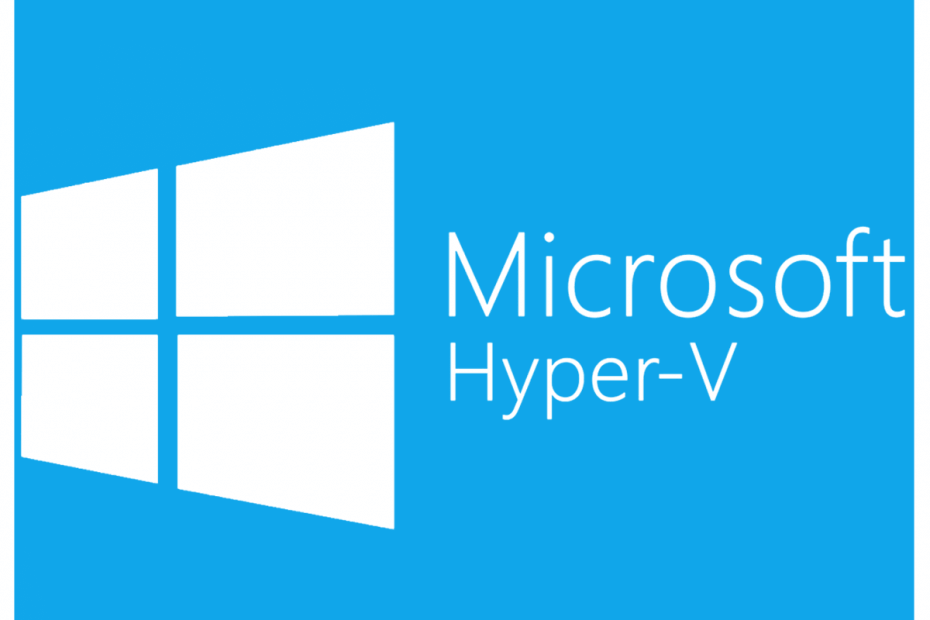
このソフトウェアは、ドライバーの稼働を維持するため、一般的なコンピューターエラーやハードウェア障害からユーザーを保護します。 3つの簡単なステップで今すぐすべてのドライバーをチェックしてください:
- DriverFixをダウンロード (検証済みのダウンロードファイル)。
- クリック スキャン開始 問題のあるすべてのドライバーを見つけます。
- クリック ドライバーの更新 新しいバージョンを入手し、システムの誤動作を回避します。
- DriverFixはによってダウンロードされました 0 今月の読者。
以前、私たちはあなたにその方法を示しました ネットワークアダプターをWindows10Hyper-V仮想マシンに追加する. この投稿では、作成方法を見ていきます Hyper-V Windows仮想マシンの仮想スイッチ。
Hyper-V仮想スイッチを作成および管理する方法を知ることは、Hyper-V仮想マシンを管理および保守するための重要な側面です。 この記事では、Hyper-V仮想スイッチを構成および展開するためのすべての方法を紹介します。
この記事の手順に従って、WindowsコンピューターでHyper-V仮想スイッチを作成します。 これを行うには2つの方法があり、両方をリストしました。
Hyper-V仮想スイッチを作成する手順
1. Hyper-Vマネージャーを使用して仮想スイッチを作成する
- Hyper-V仮想マネージャーを使用して仮想スイッチを作成するのは簡単です。 設定方法は次のとおりです。
- WindowsコンピューターでHyper-Vマネージャーを開きます。
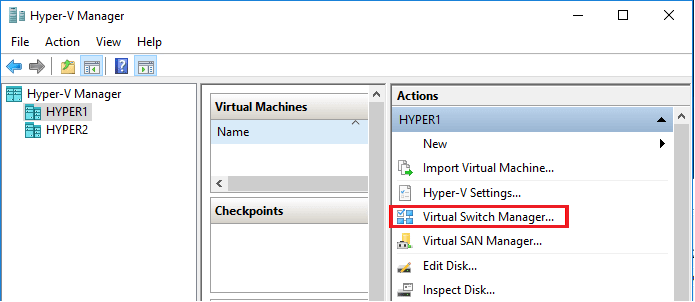
- 右ペインから「仮想スイッチマネージャー" 下 行動。 仮想スイッチマネージャーウィザードが開きます。
- ウィザードで、「新しい仮想ネットワークスイッチ」オプション。
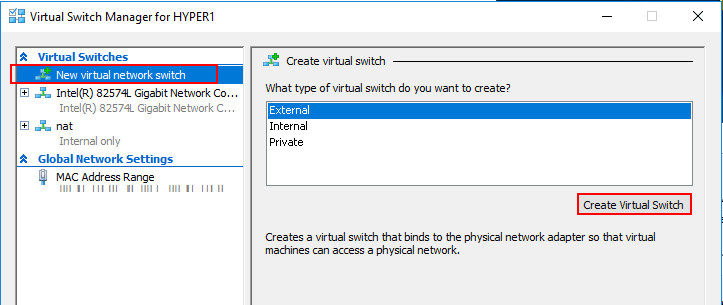
- 次に、作成する仮想スイッチのタイプを選択します。 以下で説明する仮想スイッチには3つのタイプがあります。
プライベート仮想スイッチ –このスイッチは、プライベート仮想スイッチに接続されている接続されたVM間の通信のみを許可します。
内部仮想スイッチ –このスイッチは、接続された仮想マシンに接続された仮想アダプターとオペレーティングシステム間の通信のみを許可します。
外部仮想スイッチ –このスイッチは、ホストの外部との通信を可能にします。 これは、スイッチがHyper-Vにインストールされている物理ネットワークアダプターに接続されているためです。 - ご希望の仮想スイッチのタイプを選択し、をクリックします 仮想スイッチの作成 ボタン。
- 新しい仮想スイッチに名前を付けます。
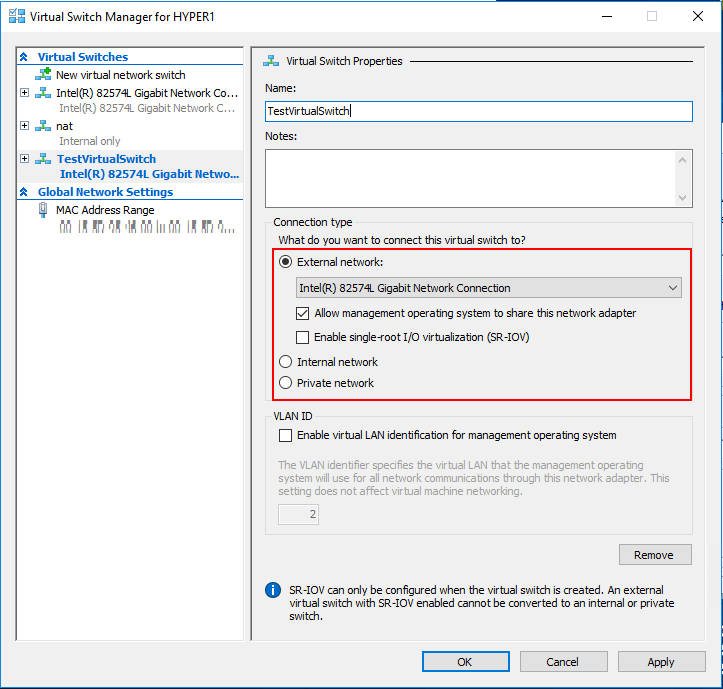
- [接続タイプ]で、[外部ネットワーク」をクリックし、ドロップダウンメニューからネットワーク接続を選択します。
- 小切手 "管理オペレーティングシステムがこのネットワークアダプタを共有できるようにする」ボックス。 これらのオプションは、ユーザーが選択した仮想スイッチの種類によって異なります。
- 「を有効にするオプションがありますVLAN ID」はLANの識別に使用します。 何をするのかわからない場合は、チェックを外したままにしてください。
- 完了したら、をクリックします 適用する そして OK 新しい仮想スイッチの構成を完了します。
ハードドライブの変更を適用してHyper-Vエラーを修正する方法
2. PowerShellを使用してHyper-V仮想スイッチを作成する
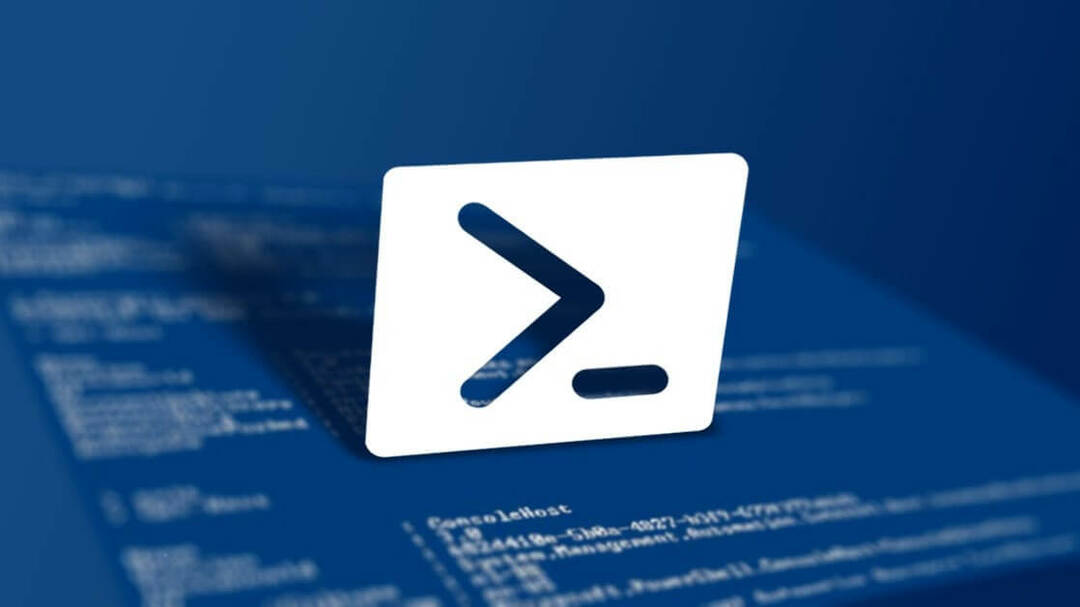
- PowerShellを使用して仮想スイッチを作成する利点の1つは、Hyper-V環境で提供される自動化です。 また、いくつかのコマンドで仮想スイッチを作成することにより、プロセスを促進します。
- 「開始」を選択し、 Windows PowerShell(管理者)。
- PowerShellウィンドウで、次のコマンドを入力し、Enterキーを押します。
- このコマンドは、ネットワークアダプタを表示します。 名前に注意してください。
Get-NetAdarpte -
外部スイッチ –次のコマンドは、新しいコマンドを作成します 外部スイッチ. それに応じて、スイッチ名とネットワークアダプタ名を必ず置き換えてください。
New-VMSwitch -name -NetAdapterName -AllowManagementOS $ true -
内部スイッチ –次のコマンドは、新しい内部スイッチを作成します。 それに応じて、スイッチ名とネットワークアダプタ名を必ず置き換えてください。
New-VMSwitch -name -SwitchType Internal -
プライベートスイッチ –次のコマンドは、新しいプライベートスイッチを作成します。 それに応じて、スイッチ名とネットワークアダプタ名を必ず変更してください。
New-VMSwitch -name -SwitchType Private - 上記のコマンドのいずれかを実行して、Hyper-V仮想スイッチを作成します。
結論
これらは、Windows仮想環境でHyper-V仮想スイッチを作成する2つの方法です。 以下のコメントであなたの考えを教えてください。
あなたが好きかもしれない関連記事:
- Hyper-Vのメモリ不足エラーを修正する方法
- 修正:検証エラーのため、Hyper-Vを実現できませんでした
- VMwareで仮想マシンをエクスポートする方法

![タスクを完了する権限がありません [修正]](/f/c1ce64bf619b2509d3143eb4408ceb98.png?width=300&height=460)
